Маркированный список. Списки в HTML - маркированный список - нумерованный список - список определений - вложенные списки в HTML
CSS-списки — набор свойств, отвечающих за оформление списков. Использование HTML-списков очень распространено при создании панелей навигации по сайту. Элементы списка представляют набор блочных элементов.
С помощью стандартных CSS-свойств можно изменить внешний вид маркера списка , добавить изображение для маркера , а также изменить местоположение маркера . Высоту блока маркера можно задать свойством line-height .
Оформление списков с помощью CSS-стилей
1. Тип маркера списка list-style-type
Свойство изменяет типа маркера или удаляет маркер для маркированного и нумерованного списков. Наследуется.
| list-style-type | |
|---|---|
| Значения: | |
| disc | Значение по умолчанию. В качестве маркера элементов списка выступает закрашенный кружок. |
| armenian | Традиционная армянская нумерация. |
| circle | В качестве маркера выступает незакрашенный кружок. |
| cjk-ideographic | Идеографическая нумерация. |
| decimal | 1, 2, 3, 4, 5, … |
| decimal-leading-zero | 01, 02, 03, 04, 05, … |
| georgian | Традиционная грузинская нумерация. |
| hebrew | Традиционная еврейская нумерация. |
| hiragana | Японская нумерация: a, i, u, e, o, … |
| hiragana-iroha | Японская нумерация: i, ro, ha, ni, ho, … |
| katakana | Японская нумерация: A, I, U, E, O, … |
| katakana-iroha | Японская нумерация: I, RO, HA, NI, HO, … |
| lower-alpha | a, b, c, d, e, … |
| lower-greek | Строчные символы греческого алфавита. |
| lower-latin | a, b, c, d, e, … |
| lower-roman | i, ii, iii, iv, v, … |
| none | Маркер отсутствует. |
| square | В качестве маркера выступает закрашенный или незакрашенный квадрат. |
| upper-alpha | A, B, C, D, E, … |
| upper-latin | A, B, C, D, E, … |
| upper-roman | I, II, III, IV, V, … |
| initial | Устанавливает значение свойства в значение по умолчанию. |
| inherit | Наследует значение свойства от родительского элемента. |
Синтаксис
Ul {list-style-type: none;}
ul {list-style-type: square;}
ol {list-style-type: none;}
ol {list-style-type: lower-alpha;}
 Рис. 1. Пример оформления маркированного и нумерованного списков
Рис. 1. Пример оформления маркированного и нумерованного списков
2. Изображения для элементов списка list-style-image
В качестве маркера элементов списка можно использовать изображения и градиентые заливки. Наследуется.
Синтаксис
Ul {list-style-image: url("images/romb.png");}
ul {list-style-image: linear-gradient(#FF7A2F 0, #FF7A2F 50%, #FFB214 50%);}
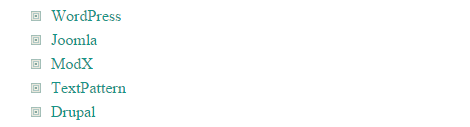 Рис. 2. Оформление маркированного списка с помощью изображения
Рис. 2. Оформление маркированного списка с помощью изображения
 Рис. 3. Оформление маркированного списка с помощью градиента
Рис. 3. Оформление маркированного списка с помощью градиента
3. Местоположение маркера списка list-style-position
Данное свойство предоставляет возможность располагать маркер вне или внутри содержимого элемента списка. Наследуется.
Доброго времени суток!
В этой статье вы узнаете о всех возможностях списков, поймете как сделать нумерованный список, освоите теги, которые помогут сделать из простого маркированного списка более интересный и заметный с произвольными маркерами. После прохождения урока у вас придет понимание того, где применяются списки и при каких обстоятельствах их можно использовать.
Данная статья — третья в данном небольшом курсе по основам HTML. Перед прочтением данного урока рекомендую пройти предыдущие два:
Только началась статья, а вы уже можете заметить использование стандартного маркированного списка. У меня на сайте он выглядит достаточно просто: слева есть небольшой отступ с линией и квадратный маркер. Далее в статье мы подробно рассмотрим какие бывают маркеры, как сделать цифры, а также как сделать собственный маркер.
В каждой части статьи создание тех или иных списков будет сопровождаться подробными пояснениями по вставке того или иного списка.
1. Маркированные списки в HTML
Данный вид списков используется для перечисления в тексте набора похожих по значению элементов. Это может быть перечисление ссылок, которые связаны одной тематикой, подробное объяснение для отдельных частей текста. Но давайте посмотрим как в коде выглядит маркированные списки:
А вот так выглядит в браузере:
Рис. 1.1. Стандартный вид маркированного ненумерованного списка HTML в браузере1.1 Стандартные маркеры для маркированного списка
На изображении выше (Рис 1.1.) можно заметить кружки в начале каждого элемента меню. Это и есть маркер. По умолчанию он в браузере в виде закрашенного круга. Всего есть несколько видов маркеров в HTML: закрашенный круг, пустой круг и квадрат. Они не требуют ни CSS ни подключения сторонних изображений:
1.2 Маркер списка в виде пустого круга
Значения атрибута вы знаете, а сейчас посмотрим как сделать маркированный список HTML в коде. Из таблицы выше мы выбрали второе значение "circle" для атрибута type и задали его нашему маркированному списку:
| <html > <head > <title > Пример маркированного списка с маркером в виде пустого круга</ title > </ head > <body > <p > Звезды:</ p > <ul type = "circle" > <li > Сириус</ li > <li > Арктур</ li > <li > Поллукс</ li > <li > Бетельгейзе</ li > <li > Солнце</ li > </ ul > </ body > </ html > |
Сразу смотрим как этот код будет выглядеть в браузере:
Рис. 1.2. Вид маркера для списка в виде окружности в браузере1.3 Маркер списка в виде квадрата
Посмотрим также и последний пример с квадратным маркером для HTML списка:
Обратите внимание на маркер, он стал квадратным:
Рис. 1.3. Вид маркера для списка в виде квадрата в браузереВажное замечание: сейчас уже не используется такой способ для создания стилей маркированным спискам. Существует четкое разделение CSS (что такое CSS читайте ) и HTML. HTML — для разметки, а CSS — для создания привлекательного внешнего вида.
Код, который содержит данный атрибут, при указания типа текущего документа как HTML5 (""), выдаст ошибку при валидации. Если не слышали что такое валидация, то вам сюда — .
Ошибка будет следующая:
Рис. 1.4. Ошибка на валидаторе при использовании атрибута "type" у спискаС маркированными списками разобрались. Сейчас перейдем к нумерованным, а затем рассмотрим вложенные списки и несколько готовых примеров, которые используются чаще всего на реальных сайтах.
2. Нумерованные списки в HTML
В отличие от предыдущего вида списков, в нумерованных списков есть одна важная особенность: они автоматически проставляют нумерацию. Это бывает полезно когда необходимо пронумеровать большой список. Вручную это займет очень много времени, при этом еще можно сбиться. Нумерованный список задается с помощью тега . Как это выглядит на практике:
Пример нумерованного списка:
| 1 2 3 4 5 6 7 8 9 10 11 12 13 14 15 | <html > <head > <title > Пример стандартного нумерованного списка</ title > </ head > <body > <p > От одного до пяти:</ p > <ol > <li > Первый</ li > <li > Второй</ li > <li > Третий</ li > <li > Четвертый</ li > <li > Пятый</ li > </ ol > </ body > </ html > |
Таким образом выглядит нумерованный список со стандартными настройками в браузере:
Рис. 2.1. Нумерованный список в браузере со стандартными настройкамиКак и у его предшественника (маркированного списка) у него есть свои стили для вывода цифр. Обычная нумерация — это не единственный вид маркеров у нумерованного списка в HTML.
2.1 Стандартные маркеры для нумерованного списка
Здесь у нас есть выбор не из трех видов маркеров, а из пяти:
| Название маркера | Значение атрибута "type" | Пример списка |
|---|---|---|
| Маркеры в виде арабских чисел | 1 |
|
| Маркеры в виде строчных латинских букв | a |
|
| Маркеры в виде заглавных латинских букв | A |
|
| Маркеры в виде римских цифр в нижнем регистре | i |
|
| Маркеры в виде римских цифр в верхнем регистре | I |
|
2.2 Своя нумерация в списке HTML
Кроме обычного вывода нумерованного списка мы также можем начать свою нумерацию с любой цифры. Для этого необходимо задать дополнительный атрибут "start" . Такая нумерация работает на всех видах маркеров у нумерованных списков. Как это выглядит на практике:
| 1 2 3 4 5 6 7 8 9 10 11 12 13 14 15 | <html > <head > <title > Произвольная нумерация для нумерованного списка</ title > </ head > <body > <p > Начинаем нумерацию с двенадцати:</ p > <ol type = "a" start = "12" > <li > Двенадцать</ li > <li > Тринадцать</ li > <li > Четырнадцать</ li > <li > Пятнадцать</ li > <li > Шестнадцать</ li > </ ol > </ body > </ html > |
Вот как это будет отображаться на реальном сайте:
Рис. 2.2. Нумерация с произвольного числа в нумерованном спискеНа изображении выше мы пронумеровали список начиная с двенадцати, при этом сделали маркеры в виде строчных латинских букв. Сейчас, я думаю, стало понятно как использовать данные атрибуты в своих проектах.
Ну а сейчас перейдем к вложенным спискам HTML.
3. Как сделать многоуровневый (вложенный) список в HTML
Многоуровневые списки используются на сайте в построении меню. Это меню чаще всего выглядит выпадающим либо вниз (урок по ), либо выпадающим влево или вправо. Такие меню позволяют хранить в себе другие элементы меню в компактном виде.
На примере моделей автомобилей мы построим многоуровневый список в HTML:
| 1 2 3 4 5 6 7 8 9 10 11 12 13 14 15 16 17 18 19 20 21 22 | <html > <head > <title > Вложенный маркированный список HTML</ title > </ head > <body > <ul > <li > Citroen <ul > <li > Berlingo</ li > <li > C1</ li > <li > C2</ li > <li > C3 Picasso</ li > <li > C4 Grand Picasso</ li > </ ul > </ li > <li > KIA</ li > <li > Toyota</ li > <li > Audi</ li > <li > Lexus</ li > </ ul > </ body > </ html > |
Обратите внимание, как выглядит многоуровневый список в браузере:
Рис. 3.1. Пример многоуровневого списка в HTMLМы делали многоуровневый список с помощью маркированного (тег
-
). Многоуровневый список с моделями Citroen появился с другими маркерами. Основной список с закрашенными маркерами, а список на 2-м уровне — с пустыми кружками. Но, как помните, с помощью атрибута "type" мы можем переопределить маркеры (лучше задавать ).
- Пункт списка
- Пункт списка
- Пункт списка
- Пункт списка
- Пункт списка
- Пункт списка
- Пункт списка
- Пункт списка
- Пункт списка
- Пункт списка
- Пункт списка
- Пункт списка
- Пункт списка
- Пункт списка
- Пункт списка
- Пункт списка
- Первый пункт.
- Второй пункт.
- Третий пункт.
- Первый пункт.
- Второй пункт.
- Третий пункт.
-
, обрамлённого красной границей. Это может привести к неожиданным результатам, вот например обнулим внутренние отступы
-
.
- Первый пункт.
- Второй пункт.
- Третий пункт.
-
. Это бы решило данную проблему. Вот для этого и существует свойство list-style-position
.
Свойство list-style-position устанавливает положение маркера относительно блока
-
. Это свойство имеет два значения:
По умолчания используется значение outside .
Применим это свойство к нашему примеру и поместим маркеры в блок
-
, установив этому свойству значение inside
.
Свойство list-style-position. - Первый пункт.
- Второй пункт.
- Третий пункт.
Вот что мы получили:
 Рисунок 5. Свойство list-style-position.
Рисунок 5. Свойство list-style-position.
Теперь маркеры списка вложены в блок
-
.
Свойство list-style
Свойство list-style является сокращённой формой, позволяющей использовать значения всех трёх предыдущих свойств.
Пример: сделаем картинку маркером и поместим маркер внутрь блока пункта списка.
Свойство list-style. - Первый пункт.
- Второй пункт.
- Третий пункт.
Вот результат:
 Рисунок 6. Свойство list-style.
Рисунок 6. Свойство list-style.
Мы в одном свойстве list-style указали два значения: положение маркера и путь графичекого файла маркера.
Свойство list-style используют чаще всего, даже для задания одного значения. Оно короткое, его легко написать.
Рецепты CSS по теме
- Как сделать ниспадающее меню на CSS , сложный пример с тенями.
23.02.2017
Пока нет
Всем привет!
В сегодняшнем уроке я расскажу о том, как в CSS можно управлять внешним видом , а именно, создавать маркированные и нумерованные списки, оформлять списки маркеров изображением, а также, если нужно, вообще убирать любые обозначение маркированного списка.
Постараюсь этот урок не затягивать и не писать много информации. Но это только постараюсь, а там как получится.Вид маркера в списке
Свойство «LIST-STYLE-TYPE»
Правилом «list-style-type » можно задать вид маркера, например, чтобы отображались цифры, буквы, квадратики, кружочки и др.Свойство:
- none – без маркера
- маркированные списки:
- disk – маркер в виде закрашенного круга;
- circle – маркер в виде незакрашенного круга;
- square – маркер в виде закрашенного квадрата;
- нумерованные списки:
- decimal – обычные десятичные числа (1,2,3,4,5 и т. д.);
- upper-roman – большие римские цифры (I, II, III, IV, V и т.д.);
- lower-roman – маленькие римские цифры (i, ii, iii, iv, v и т.д.);
- upper-alpha – большие буквы (A, B, C, D, E и т. д.);
- lower-alpha – малые буквы (a,b,c,d,e и т.д.)
Li { list-style-type: circle; /* Маркеры в виде незакрашенного кружочка */ }
Полный пример:
Основы CSS - текст №1
- текст №2
Результат:

Если нужно убрать маркер из списка, тогда воспользуйтесь свойством «none »:
Li { list-style-type: none; /* Убираем маркеры */ }
Результат:

Положение маркера в списке
Свойство « LIST-STYLE-POSITION »
Правилом «list-style-position » можно указать положение маркера.Свойство:
- outside – за пределами основного блока списка;
- inside – внутри основного блока списка.

Li { list-style-position: inside; /* положение маркера */ }
Цвет маркера в списке
Свойство « COLOR »
Вам уже известно правило «color », с помощью которого можно не только менять цвет текста, но и цвет маркера. Посмотрите .Свойства списков в css - Текст №1
- Текст №2
Результат:

Картинка вместо маркера в списке
Свойство « LIST-STYLE-IMAGE »
Если вам не нравится стандартный вид нумерованных или маркированных списков, вы можете воспользоваться правилом «list-style-image » и вместо обычных маркеров поставить картиночные.Синтаксис:
List-style-image: url(картинка.png);
LI { list-style-image: url("marker1.png"); /* изображение маркера */ }
«marker1.png » - это картинка маркера.
Результат:

Отступ маркера в списке
Свойство «PADDING-LEFT»
Если вам нужно сделать отступ от маркера до текста, воспользуйтесь правилом «padding-left ».Li { padding-left: 30px; /* Отступ от маркера до текста */ }
Результат:

ПОДАРОК ДЛЯ ТЕХ, КТО ДОЧИТАЛ ДО КОНЦА
Нумерация списка с любой цифры
Это не обязательно знать, но я решил сделать подарок для тех, кто дочитал до этого места. Если вам нужно, задать нумерацию списка не с 1, а, к примеру, с 6, вы можете сделать такой ход:Li { list-style-type: none; /* Убираем исходную нумерацию у списка */ } ul { counter-reset: list 5; /* Инициируем счетчик */ } ul li:before { counter-increment: list; /* Увеличиваем значение счетчика */ content: counter(list) ". "; /* Выводим число */ }
Результат:

Жду вас на следующих уроках! Не забывайте подписываться!
Предыдущая запись
Следующая записьСегодня нет практически ни одного сайта, где бы не использовались HTML списки (
- представляет упорядоченный список,
- Home
- Blog
- About
- Contact
- Java
- .NET
- Toronto2004
- Beijing2008
- London2012
- Rio de Janeiro2016
- Google
- Picasa
- Feedburner
- Youtube
- Microsoft
- Corel Corporation
- Zignals
- ByteTaxi
- Yahoo!
- Xoopit
- BuzzTracker
- MyBlogLog
- Lorem ipsum dolor sit amet, ...
Fusce sit amet ... - Aenean placerat lectus tristique...
Vivamus interdum ... - Mauris eget sapien arcu, vitae...
Phasellus neque risus... - Phasellus feugiat lacus ...
Duis rhoncus ... - First inline item
- Second inline item
- Third inline item
- Fourth inline item
- Home
- Blog
- About
- Contact
- - неупорядоченный список). В этом уроке я покажу вам 8 отличных способов, позволяющих сделать обычные скучные html-списки привлекательными. Мы лишь добавим несколько простых CSS техник и наши списки не только приобретут потрясающий вид, но и несколько дополнительных возможностей.
А теперь посмотрите демо-версию, чтобы увидеть, что же мы с вами будем создавать.
Выглядят гораздо лучше, не так ли? И вы тоже можете создать такие списки при помощи простого CSS кода. Хотите знать как? Читайте!
Список #1: Простая система навигации

Чаще всего списки используются при создании навигационного меню. Код данного HTML/CSS примера позволяет создать простую, даже немного скромную, но привлекательную систему навигации.
/* LIST #1 */ #list1 { } #list1 ul { list-style:none; text-align:center; border-top:1px solid #eee; border-bottom:1px solid #eee; padding:10px 0; } #list1 ul li { display:inline; text-transform:uppercase; padding:0 10px; letter-spacing:10px; } #list1 ul li a { text-decoration:none; color:#eee; } #list1 ul li a:hover { text-decoration:underline; }
Список #2: Использование различного шрифта при нумерации

Проблема при использовании списка в том, что он сливается с текстом. А цифры всегда того же цвета, что и текст.
Но стоит добавить немного стилей, и вы забудете о вышеперечисленных ограничениях, а ваши списки станут гораздо привлекательнее. Вот как это делается:The Netherlands is a country in ...
The United States of America is a federal constitutional ...
The Philippines officially known as the Republic ...
The United Kingdom of Great Britain and ...
/* LIST #2 */ #list2 { width:320px; } #list2 ol { font-style:italic; font-family:Georgia, Times, serif; font-size:24px; color:#bfe1f1; } #list2 ol li { } #list2 ol li p { padding:8px; font-style:normal; font-family:Arial; font-size:13px; color:#eee; border-left: 1px solid #999; } #list2 ol li p em { display:block; }
Список #3: Изображения-маркеры

Вы легко можете поменять вид маркеров неупорядоченного списка, указав одно из стандартных значений, но ведь можно в качестве маркеров использовать и изображения. Такое решение поможет сделать ваши списки более оригинальными. А вот и код:
/* LIST #3 */ #list3 { } #list3 ul { list-style-image: url("../images/arrow.png"); color:#eee; font-size:18px; } #list3 ul li { line-height:30px; }
Список #4: iPhone-стиль

Данный список взят из статьи the iPhone Contacts App, созданный при помощи CSS и jQuery. Так выглядят списки на iPhone. Очень привлекательно, не так ли? Хотите такой на свой сайт?
/* LIST #4 */ #list4 { width:320px; font-family:Georgia, Times, serif; font-size:15px; } #list4 ul { list-style: none; } #list4 ul li { } #list4 ul li a { display:block; text-decoration:none; color:#000000; background-color:#FFFFFF; line-height:30px; border-bottom-style:solid; border-bottom-width:1px; border-bottom-color:#CCCCCC; padding-left:10px; cursor:pointer; } #list4 ul li a:hover { color:#FFFFFF; background-image:url(../images/hover.png); background-repeat:repeat-x; } #list4 ul li a strong { margin-right:10px; }
Список #5: Вложенные списки

Вложенные списки могут быть необыкновенно полезны и выглядят красиво. Изменив третью технику (Изображения-маркеры), мы можем создать «расширенный список». Конечно же не без помощи jQuery:
/* LIST #5 */ #list5 { color:#eee; } #list5 ol { font-size:18px; } #list5 ol li { } #list5 ol li ol { list-style-image: url("../images/nested.png"); padding:5px 0 5px 18px; font-size:15px; } #list5 ol li ol li { color:#bfe1f1; height:15px; margin-left:10px; }
Список #6: Римская нумерация + многострочный тип

По умолчанию в списке используются стандартная нумерация (1, 2, 3, 4 и т.д.). Изменив значение в CSS, вы можете задать другой тип нумерации, к примеру, римский.
Так же по умолчанию, нумерация и маркеры располагаются вне списка (отличный пример тому - наш список под номером 2). Но и это исправимо, всего лишь нужно изменить значение list-style-position свойства на inside./* LIST #6 */ #list6 { font-family: "Trebuchet MS", "Lucida Grande", Verdana, Lucida, Geneva, Helvetica, Arial, sans-serif; } #list6 ol { list-style-type: upper-roman; color:#eee; font-size:14px; list-style-position: inside; } #list6 ol li { }
Список #7: Линейный список, в котором пункты перечисляются через запятую

Обычно списки используются для отображения количества чего-либо и отражаются в виде столбика. Но как быть, если вам нужен линейный список? Это достигается путем смены значения display свойства на inline. Но если вам вдруг понадобится встроить список в текст, то по правилам, пунктики списка должны быть разделены запятой. Как этого добиться? А, просто, при помощи элемента:after символического кода.
/* LIST #7 */ #list7 { } #list7 ul { color:#eee; font-size:18px; font-family:Georgia, Times, serif; } #list7 ul li { display: inline; } #list7 ul li:after { content: ", "; } #list7 ul li.last:after { content: ". "; }
Список #8: Вращающееся навигационное меню

Вот и последняя техника, для работы которой понадобится CSS3 (поддерживается только последними версиями Firefox, Safari и Chrome). При наведении курсора на один из элементов блока включается эффект - вращение. Конечно не самый удобный способ, но очень красивый.
/* LIST #8 */ #list8 { } #list8 ul { list-style:none; } #list8 ul li { font-family:Georgia,serif,Times; font-size:18px; } #list8 ul li a { display:block; width:300px; height:28px; background-color:#333; border-left:5px solid #222; border-right:5px solid #222; padding-left:10px; text-decoration:none; color:#bfe1f1; } #list8 ul li a:hover { -moz-transform:rotate(-5deg); -moz-box-shadow:10px 10px 20px #000000; -webkit-transform:rotate(-5deg); -webkit-box-shadow:10px 10px 20px #000000; transform:rotate(-5deg); box-shadow:10px 10px 20px #000000; }
Заключение
Как видите, реально создать уникальные вещи из обычного html-списка. И все это силами CSS. Очень рад, если вы узнали много интересного для себя.
Форматируем список. Вот что мы получим:
 Рисунок 4. Форматируем блок
Рисунок 4. Форматируем блок - .
Теперь маркеры списка вышли за пределы контейнера
-
. Таким образом маркеры могут выйти и за пределы контейнера статьи, к которой принадлежит список, что нарушит внешний вид сайта.
Лучше бы поместить их внутрь контейнера
Но мы можем объединить многоуровневые списки с нумерованными и маркированными следующим образом:
| 1 2 3 4 5 6 7 8 9 10 11 12 13 14 15 16 17 18 19 20 21 22 23 | <html > <head > <title > Нумерованные, маркированные и многоуровневые списки в HTML</ title > </ head > <body > <ul > <li > Первая группа тюльпанов <ol > <li > Первый класс <ul > <li > Простые ранние тюльпаны</ li > </ ul > </ li > <li > Второй класс <ul > <li > Махровые тюльпаны</ li > </ ul > </ li > </ ol > </ li > </ ul > </ body > </ html > |
В примере выше у нас двойная вложенность (2 уровня). Сначала вкладывается список из двух классов тюльпанов, он у нас нумерованный. Затем в каждый из элементов нумерованного списка вкладывается маркированный список.
Смотрим его вид в браузере:
Рис. 3.2. Пример многоуровневого нумерованного списка в маркированный список в браузере4. Полезные материалы по спискам HTML
Здесь находится информация, для которой необходимо понимание свойств CSS. Для этого рекомендую изучить следующие уроки: . Все примеры будут сразу с исходным кодом и разбиты по вкладкам HTML (структура), CSS (стили) и Result (результат).
4.1 Как сделать список HTML в строку
Сделать список HTML в строку может понадобиться при создании горизонтального меню. Сделать его очень просто:
4.2 Как сделать список HTML без значка
За это отвечает свойство list-style-type в CSS (подробнее ):
4.3 Как сделать список в HTML по центру
Элемент списка — это блочный элемент, поэтому по центру его необходимо выравнивать с помощью внешних отступов. Но есть один важный момент — мы должны явно указать ширину, чтобы выравнивание сработало:
4.4 Как сделать список в HTML с картинками
Достаточно лишь одного свойства CSS list-style-image . Внутри url указать адрес до иконки. Хочу лишь заметить, что изображение лучше сразу подбирать маленькое, потому что от него зависит высота строки списка:
4.5 Маркированный список HTML свой маркер
В этом случае необходимо заранее подключить шрифтовые иконки (например, FontAwesome ). Тогда можно сделать любую иконку вместо стандартного маркера:
4.6 Как сделать список в HTML в несколько столбцов
Чтобы сделать список в несколько столбцов мы воспользуемся свойством CSS column-count (свойство поддерживается только в следующих браузерах: IE 10+, Chrome 1.0+, Opera 11.1+, Safari 3.0+, Firefox 1.5+). Также необходимо задать высоту для списка, чтобы увидеть разбиение на несколько столбцов:
5. Практика работы со списками
На видео ниже вы можете увидеть всю работу со списками HTML на практике:
Свойство list-style-type устанавливает вид маркера. Вот таблица допустимых значений для этого свойства:
| Значение | Пример |
|---|---|
| disc | |
| circle | |
| square | |
| decimal | |
| decimal-leading-zero | |
| lower-roman | |
| upper-roman | |
| lower-alpha | |
| upper-alpha | |
| georgian | |
| cjk-ideographic | |
| none |
В таблице я указал два весьма необычных свойства: georgian и cjk-ideographic . Эти свойства используются регионально. Есть ещё несколько похожих любопытных значений этого свойства, например armenian или hiragana , но все их перечислять нет смысла.
Теперь пример использования этого свойства:
Обратите внимание, мы превратили нумерованный список
-
в маркированный.
Рисунок 1. Свойство list-style-type.
Обязательно обратите внимание на значение none , это значение убирает маркеры вообще. Это свойство часто используется для форматирования списков при помощи CSS.
Свойство list-style-type достаточно простое, как и остальные свойства по работе со списками.
Свойство list-style-image устанавливает символом маркера графический файл.
Вот что мы видим:
 Рисунок 3. Форматируем блок
Рисунок 3. Форматируем блок - .
Тут важно обратить внимание на то, что маркеры списка выходят за границу блока элемента







